Vědět jak upravit rozlišení obrázku je nezbytný v digitální fotografii a grafickém designu. Úprava nastavení rozlišení umožňuje optimalizovat kvalitu obrazu pro tisk, online zobrazení nebo kompatibilitu zařízení. Článek se zabývá rozlišením úprav a vede člověka tím, co dělat v různých oblastech, jako jsou platformy a situace.
Část 1. Důvody, které stojí za potřebou upravit rozlišení fotografie
Existuje mnoho důvodů, proč je změna rozlišení fotografií zásadním krokem. Tímto způsobem jej lze použít s různými platformami/zařízeními a urychlit online načítání a zároveň zmenšit velikost souborů, aby byl prostor pro snadnější ukládání a sdílení. Snížení rozlišení obrázku usnadňuje reakci editačního softwaru, a tím usnadňuje vysokorychlostní zpracování. V opačném případě mohou vysoká rozlišení také pomoci při vytváření ostřejších nebo detailnějších výtisků. Snížení jejich rozlišení může také chránit soukromí tím, že minimalizuje množství informací, které mohou prozradit o osobě nebo místě. U prezentací obsahujících mnoho obrázků by měla být zachována konzistence ve všech rozlišeních, přičemž portfolia a další projekty by měly být v celém rozsahu jednotné. Předpokládejme však, že někoho zajímá rovnováha mezi nejlepší možnou kvalitou zvukové reprezentace na jedné straně a pohodlím malých rozměrů napříč různými médii a situacemi na straně druhé. V takovém případě by měl raději změnit počet pixelů na palec.
Část 2. Jak upravit rozlišení obrázku online zdarma
AVAide Image Upscaler je nejlepší online nástroj pro vylepšení fotografií, odstranění šumu a rozmazání a automatické doostření snímků. Jeho technologie AI dokáže vylepšit fotografie lidí, produktů, zvířat, aut a grafiky jako žádná jiná.
Hlavní rysy:
• Volný přístup prostřednictvím libovolného webového prohlížeče.
• Na výsledných snímcích nejsou žádné vodoznaky.
• Vaše data jsou v bezpečí: AVAide je neshromažďuje ani nepoužívá.
• Podporuje formáty JPG, JPEG a BMP.
• Vylepšené fotografie lze použít pro elektronický obchod, tisk atd.
• AI automaticky vylepšuje fotografie bez nutnosti úprav.
Jak používat:
Krok 1Otevřete svůj oblíbený vyhledávač a přejděte na oficiální webovou stránku AVAide Image Upscaler. Klikněte na Vyberte fotografii vyberte obrázek, jehož rozlišení chcete zvýšit.
Krok 2Počkejte, až se nahraje do svého rozhraní.
Krok 3Nástroj zobrazí původní obrázek níže a výstup nahoře, takže můžete vidět náhled rozdílu v kvalitě mezi nimi při tažení ukazatele myši přes vytvořený obrázek. V horní části rozhraní jsou také nastavení zvětšení 2× až do 8× pokud potřebujete výraznější vylepšení fotografie.
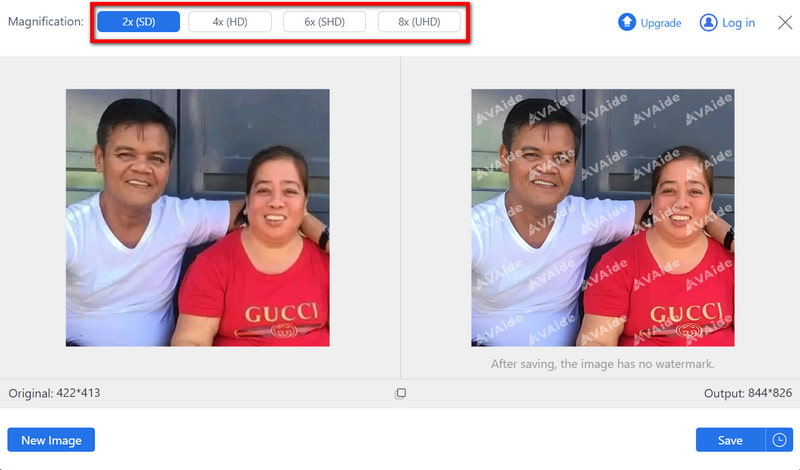
Krok 4Nakonec, pokud jste s konečným obrázkem spokojeni, klikněte na Uložit tlačítko ke stažení a používání bez omezení, protože nemá vodoznak.

Část 3. Jak snadno upravit rozlišení ve Photoshopu
Kvalitní fotografie vyžadují vysoké rozlišení a Adobe Photoshop poskytuje snadný způsob, jak zvýšit rozlišení obrázků. Naučte se, jak upravit rozlišení bez ovlivnění rozměrů v pixelech.
Krok 1Spusťte Photoshop a kliknutím otevřete svůj obrázek Soubor > Otevřeno.
Krok 2Poté otevřete horní nabídku a stiskněte obraz > Velikost obrázku.
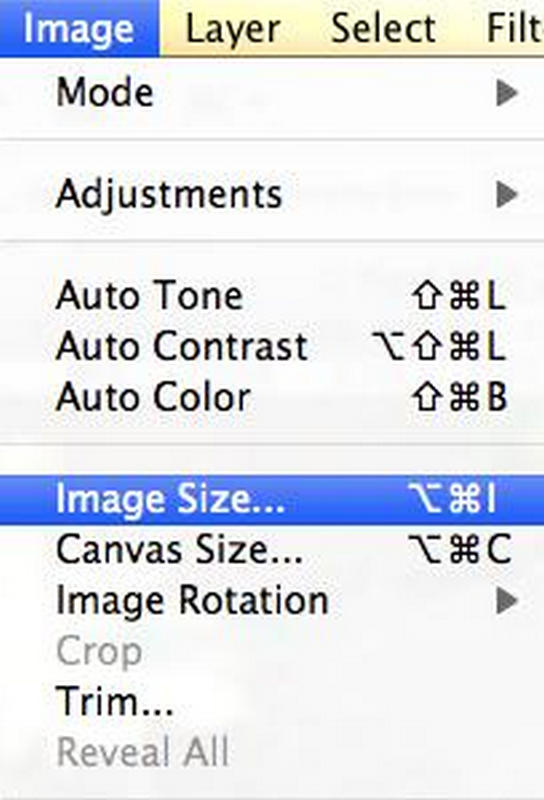
Krok 3Zobrazí se dialogové okno; smažte Resample Image, abyste zachovali rozměry v pixelech. Dále upravte hodnotu rozlišení podle svých potřeb.
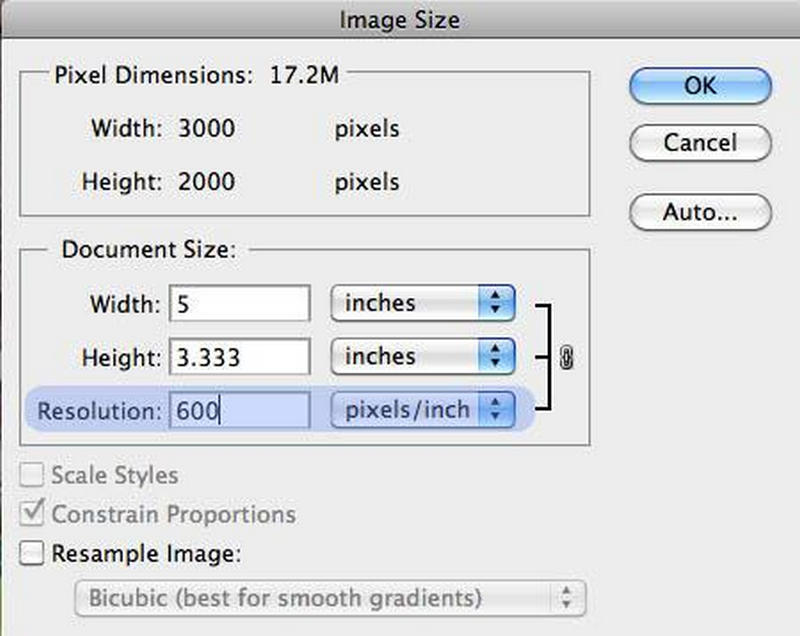
Krok 4Uvědomte si, jak úprava rozlišení ovlivňuje velikost dokumentu, aniž by se změnil počet pixelů.
Krok 5Nakonec klikněte OK pro uložení vašich úprav.
Část 4. Upravte rozlišení obrázku na iPhone/Android
Rozlišení obrázků na iPhone a Android můžete změnit pomocí aplikací třetích stran nebo online nástrojů. Nastavení fotoaparátu umožňují určité ovládání, ale specializované aplikace, jako je Photo Resizer – Resize & Crop pro Android a Picsart pro Android a iPhone, vytvářejí všestrannější a dostupnější řešení.
Použití aplikace Photo Resizer – Změna velikosti a oříznutí
Krok 1Stáhněte si aplikaci Photo Resizer z Obchodu Play a spusťte ji.
Krok 2V rozhraní najděte Vyberte Foto a vyberte fotografii z galerie, jejíž velikost je třeba změnit.
Krok 3V závislosti na vašich potřebách vyberte velikost obrázku nebo stiskněte Vlastní velikost ručně zadat rozměry.
Krok 4Upravte rozlišení v rámci Vlastní velikost možnost, jak si přejete.
Krok 5Po změně velikosti se změněný obrázek automaticky uloží do vašeho alba. Můžete se rozhodnout sdílet fotografii nebo změnit velikost jedné další.
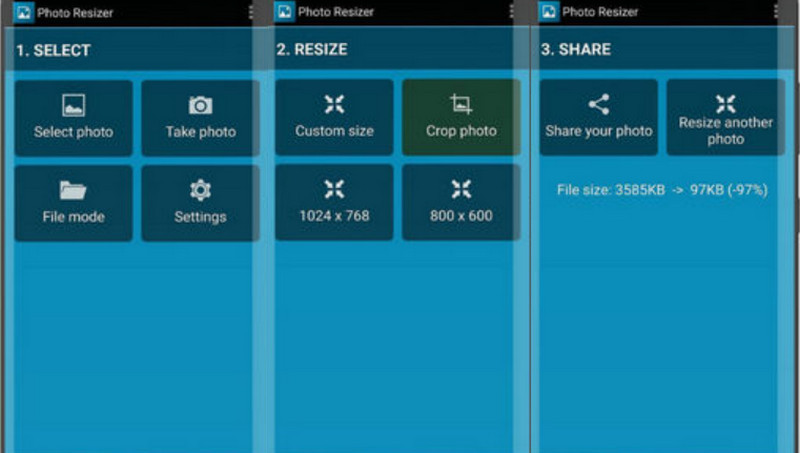
Piscart
Krok 1Otevřete aplikaci PicsArt na gadgetu iOS nebo Android.
Krok 2Poté klepněte na + tlačítko pro vytvoření nového projektu.
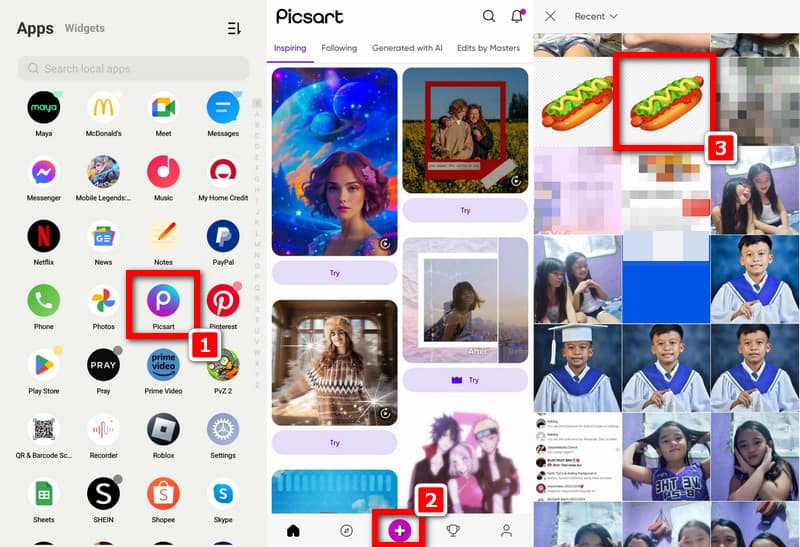
Krok 3Klikněte Fotky pro přístup do knihovny fotografií vašeho zařízení a poté si odtud vyberte, jak chcete upravit obrázky vaší ruky nebo obrázky s nehty ve vaší galerii fotografií.
Krok 4Jednoduše klepněte na Nástroje v pravém dolním rohu obrazovky otevřete nabídku se všemi těmito možnostmi úprav skrytými.
Krok 5Procházejte je a vyberte si AI Zlepšit což je všechno o umělé inteligenci vylepšující různé funkce, jako je rozlišení v obrázku.

Krok 6Po výběru AI Enhance uvidíte posuvník, který vám umožní upravit sílu tohoto vylepšení. Pohybem tohoto ovladače doleva nebo doprava se zvyšuje nebo snižuje jeho intenzita.
Krok 7Klikněte další až budete s úpravami spokojeni, klikněte na Stažení tlačítko, takže upravený obrázek lze uložit do oblasti fotografií vašeho zařízení.
Část 5. Často kladené otázky o úpravách rozlišení
Proč je důležité rozlišení úprav?
Změny v počtu pixelů na každý palec obrázku, které mohou ovlivnit jeho velikost i čistotu, se nazývají úpravy rozlišení. To je nezbytné pro optimalizaci obrázků pro různé aplikace, jako je tisk, online zobrazení a kompatibilita zařízení.
Jakou roli hraje změna velikosti při určování kvality obrázku?
Kvalita obrazu přímo souvisí s úrovní detailů a ostrostí určenou úpravou jeho rozlišení. Vyšší rozlišení poskytuje jasnější nebo podrobnější obrázky, zatímco nižší rozlišení může zobrazovat pixelyrozmazání nebo rozmazání, zejména při tisku nebo zvětšování snímků.
Má změna rozlišení vliv na velikost souboru?
Ano, změny rozlišení mohou mít významný vliv na velikost souboru. Za normálních okolností zvýšení rozlišení zvětší velikost souboru, protože se do obrázku přidá více pixelů, zatímco snížení jeho hodnoty ji sníží snížením pixelů spolu s celkovými daty obrázku.
Existují nějaká konkrétní řešení, která je třeba při tisku dodržovat?
Ano, pro kvalitní výtisky se doporučují určitá rozlišení. Profesionální kvalita tisku obvykle vyžaduje rozlišení obrazu 300 pixelů na palec (PPI), zatímco obrázky s nižším rozlišením nebo velké formáty mohou používat pouze 150 PPI.
Co udělá změna rozlišení se zobrazením obrázků online?
Změna rozlišení přímo ovlivňuje ostrost a čistotu obrazu na digitální obrazovce. Vyšší rozlišení má za následek detailnější obrázky, díky nimž se jeví ostřejší, zatímco nižší rozlišení způsobuje, že obraz vypadá pixelově nebo rozmazaně, zejména na displejích s vysokým rozlišením.
Na závěr pochopení, jak na to upravit rozlišení fotografie je nezbytný, pokud chceme dosáhnout nejlepší kvality obrazu, kterou lze použít na různých médiích. Aby byly vaše obrázky působivé a vyhovovaly různým požadavkům na tisk a digitální zobrazení, je nezbytné vědět, co znamená úprava rozlišení, a řídit se poskytnutými komplexními pokyny.

Naše technologie AI automaticky zlepší kvalitu vašich obrázků, odstraní šum a opraví rozmazané obrázky online.
VYZKOUŠET



